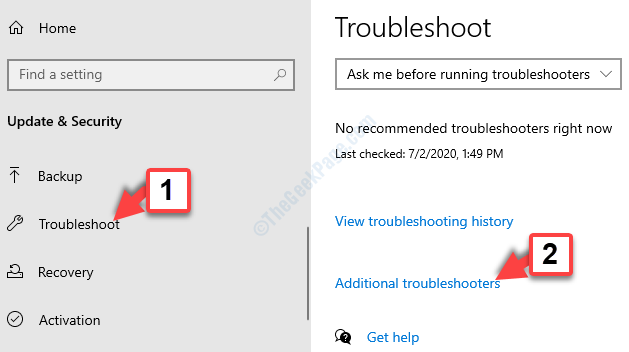Е Оптимизация на доставката услугата не се изключва? Ако случаят е такъв, пред който е изправен, първо трябва да направите промяна в системния регистър. Само след промяната можете да превключите услугата. Но преди да преминете към основните решения, трябва да разгледате раздела за първоначални решения, ако те могат да предоставят валидно решение на този проблем -
Първоначални решения -
1. Рестартирайте вашето устройство и след това се опитайте да изключите услугата.
2. Опитайте се да направите промяната от административен акаунт.
Ако нито едно от тези предварителни решения не се получи, опитайте тази корекция-
Fix - Промяна на системния регистър
Промяната на стойността на ключа на системния регистър може да реши този проблем.
1. Щракнете върху Търсене и след това напишете „regedit“.
2. Сега кликнете върху „Редактор на регистъра”От резултатите от търсенето, за да го отворите на вашия компютър.

ЗАБЕЛЕЖКА–
След като отворите прозореца на редактора на системния регистър, кликнете върху „Файл” > “Износ
”, За да създадете резервно копие на вашия регистър. Наименувайте архива на нещо подходящо и го съхранявайте на сигурно място.След като преминете през нашата корекция, ако срещнете проблем, вностова архивиране на вашия компютър.
3. Сега, от лявата страна, продължете по този начин-
Компютър \ HKEY_LOCAL_MACHINE \ SYSTEM \ CurrentControlSet \ Services \ DoSvc
4. След това, от дясната страна, кликнете два пъти На "Започнете” DWORD стойност, за да го модифицирате.

5. Задайте стойността на това DWORD Стойност при „4“.
6. Кликнете върху "Добре”, За да запазите промените.

Затвори Редактор на регистъра прозорец.
Рестартирайте вашия компютър, за да запазите промените.
Това е! След рестартиране можете да проверите състоянието of Оптимизация на доставката услуга след тези лесни стъпки-
1. Натиснете Клавиш на Windows + R за да отворите прозореца за изпълнение.
2. Тип "услуги.mscИ след това щракнете върху „Добре”За достъп до помощната програма Services.

3. В Услуги прозорец, превъртете надолу, докато видите „Оптимизация на доставката" обслужване.
4. Кликнете два пъти върху него, за да провери състоянието му.

Сега трябва да видите, че услугата е деактивирана на вашия компютър.
Но в случай, че видите, че не е деактивиран, просто направете тези-
1. Задайте типа стартиране на „хора с увреждания“.
2. Сега кликнете върху „Приложи‘И след това кликнете върху„Добре“.

По този начин можете да настроите деактивирането на Оптимизация на доставката на вашия компютър.